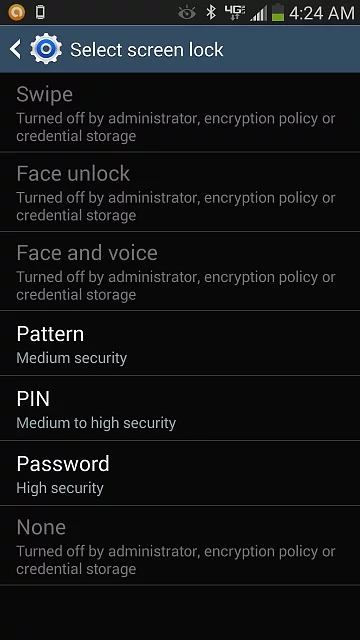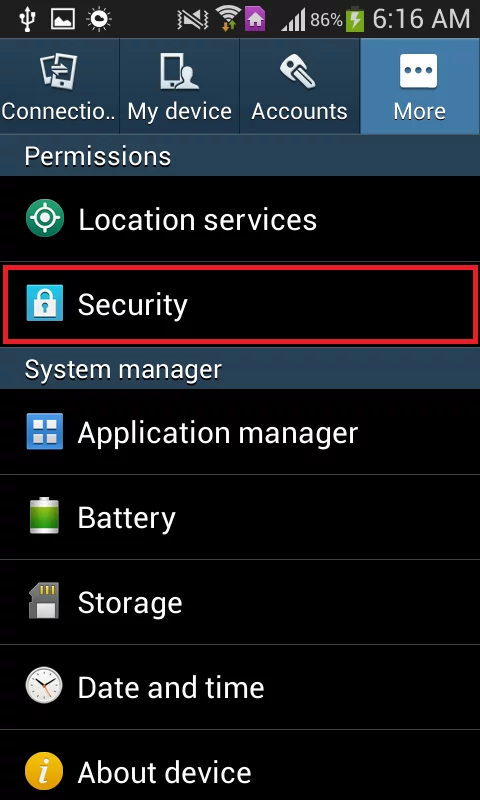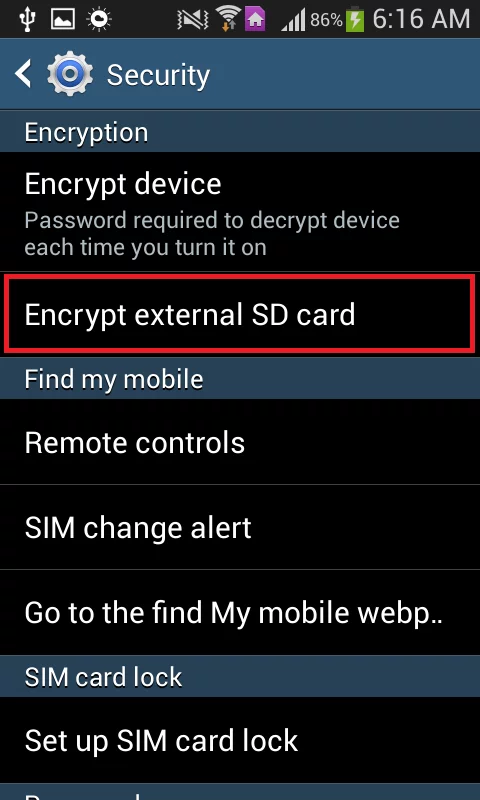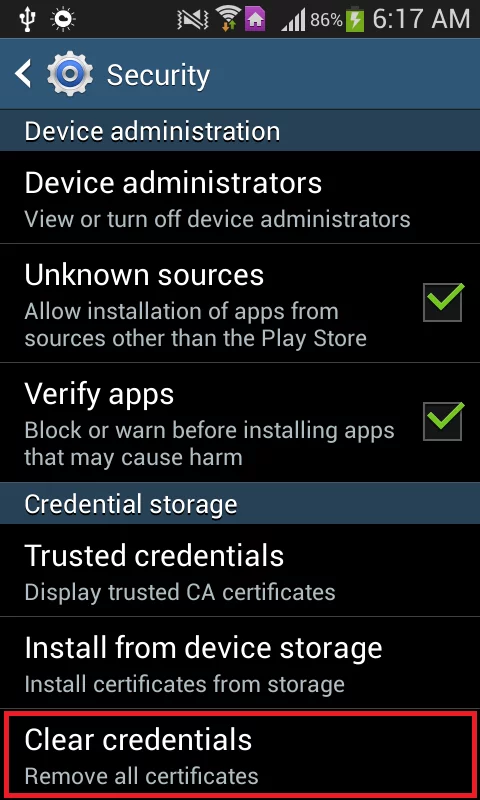حل مشكلة Turned off by administrator
قد يتم أحيانًا حظر الوصول إلى بعض ميزات نظام التشغيل Android، خاصةً قفل الشاشة الذي يجعل المستخدم عرضة للوصول من قِبل جهات خارجية، بواسطة بيانات اعتماد أو تطبيقات معينة لها امتيازات إدارية.
قد يحدث الشيء نفسه في حالة قيام المستخدم بتشفير وحدة تخزين جهاز Android ووضع سياسة تشفير.
تحدث مشكلة “تم الإيقاف بواسطة المسؤول أو سياسة التشفير أو تخزين بيانات الاعتماد” عند اعتبار بعض ميزات نظام التشغيل غير آمنة.
يمكن أن تكون هذه المشكلة مزعجة للغاية؛ لذلك، إليك أفضل ثلاث طرق مناسبة يمكن استخدامها لإصلاحها بالكامل:
الطريقة الأولى: تعطيل جميع حسابات المسؤولين غير الضرورية
أ) انتقل إلى إعدادات “Security” بجهازك.
ب) مرر لأسفل إلى إعدادات إدارة الجهاز، واضغط على “Device administrators” لعرض وإدارة التطبيقات الموجودة على جهازك والتي تتمتع بامتيازات إدارية.
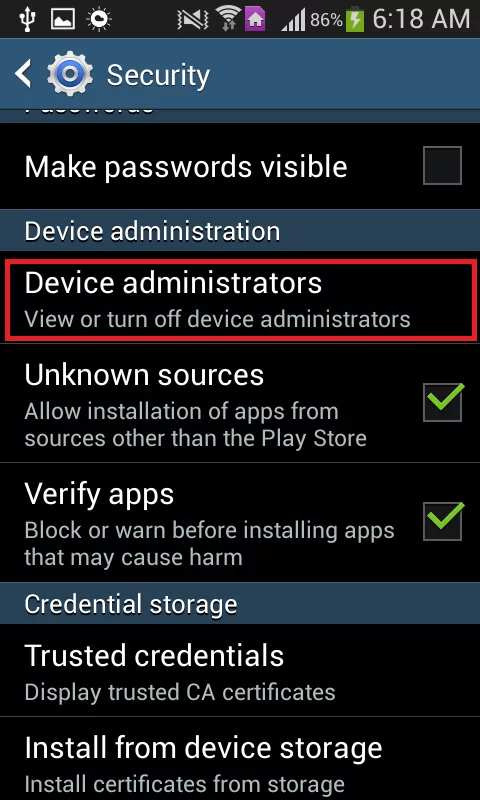
ج) قم بإزالة الامتيازات الإدارية من أي تطبيقات غير أساسية عن طريق إلغاء تحديد مربعاتها. تأكد من عدم إزالة الامتيازات الإدارية من التطبيقات الأساسية، مثل Android Device Manager.
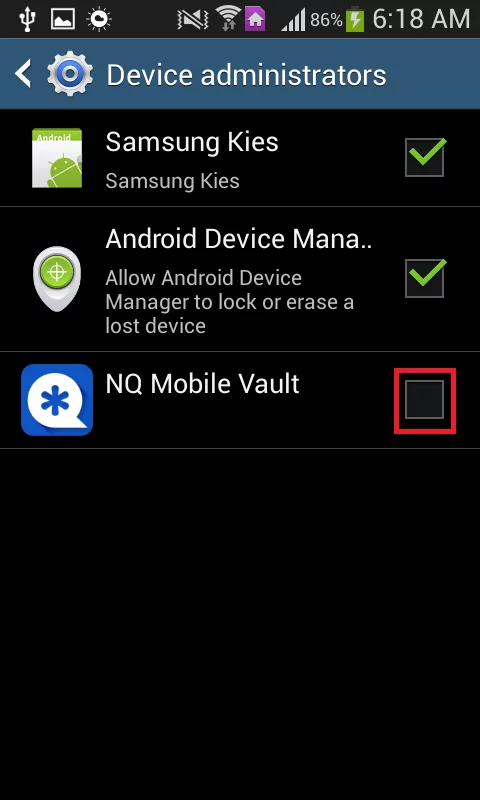
الطريقة الثانية: فك تشفير وحدة تخزين جهازك
أ) افتح إعدادات الأمان بجهازك.
ب) ابحث عن الإعدادات المتعلقة بالتشفير.
ج) ستتمكن من رؤية خيار بعنوان “Decrypt Device“، حيث يظهر خيار “Encrypt Device” في لقطة الشاشة. اضغط عليها.
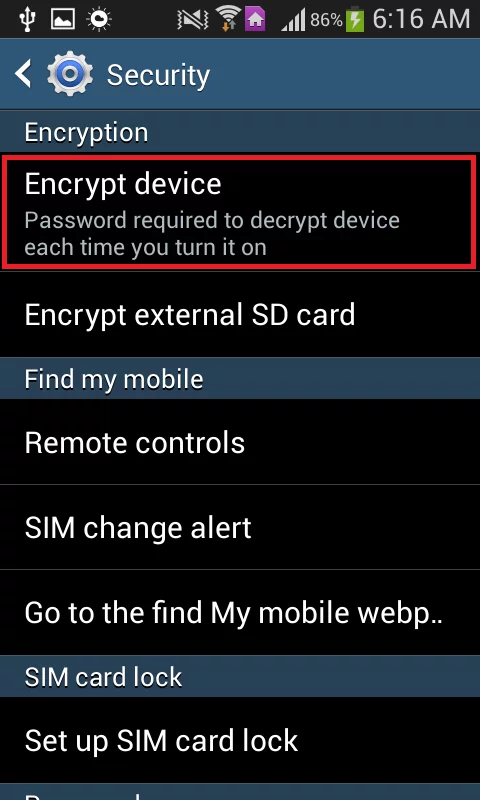
د) قم بتأكيد الإجراء وانتظر حتى يتم فك تشفير وحدة التخزين الداخلية بجهازك.
ه) سيكون هناك خيار “Decrypt external SD card” حيث يظهر خيار “Encrypt external SD card” في لقطة الشاشة. حدده.
و) قم بتأكيد التحديد وانتظر حتى يقوم الجهاز بفك تشفير بطاقة SD الخارجية. يمكن تخطي هذه الخطوة والخطوة أعلاه، إذا لم يكن جهازك يحتوي على وحدة تخزين خارجية.
الطريقة الثالثة: حذف جميع بيانات اعتماد جهازك
أ) اذهب إلى الإعدادات.
ب) ابحث عن إعدادات “Security” بجهازك وافتحها.
ج) مرر لأسفل إلى الإعدادات المتعلقة بتخزين بيانات الاعتماد “Credential Storage“.
د) اضغط على “Clear Credentials” أو ما يعادله.
هـ) اضغط على “OK” عندما يُطلب منك تأكيد الإجراء.